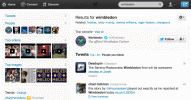Hvis du er lei av Instagrams feedanbefalinger og helst bare vil se dine venners innlegg sortert kronologisk, du kan faktisk gjøre det nå. Men det er noen forbehold for å gjøre det:
Innhold
- Slik viser du IG-innlegg kronologisk ved å bruke følgende feed
- Slik viser du IG-innlegg kronologisk ved å bruke Favoritter-feeden
- Du kan bare sortere og filtrere IG-feeden din på mobilappen. Desktop-nettversjonen tilbyr ikke den funksjonaliteten for øyeblikket.
- Instagrams måte å sortere feeden din på for å vise de nyeste innleggene er ikke en permanent løsning. De sorterte visningene er separate feeder du kan navigere til, men ingen av dem kan angis som standard. Så du vil alltid se Instagrams hovedfeed (algoritmeanbefalinger og alt) først.
Når alt er sagt, kan vi fortsatt vise deg hvordan du navigerer til disse mer tilpassbare feedene slik at du kan bla fritt gjennom flere av IG-innleggene du vil se og få dem sortert på en måte som gir mer mening til deg. Slik viser du innlegg kronologisk på Instagram.
Anbefalte videoer
Lett
5 minutter
En Instagram-konto
Instagram-mobilappen
Slik viser du IG-innlegg kronologisk ved å bruke følgende feed
Instagram-mobilappen lar deg se innlegg i feeden din kronologisk via en av to visninger: Følger og Favoritter. I denne delen viser vi deg hvordan du bruker følgende feed for å se de siste IG-innleggene først.
Merk: Følgende feed sorterer ikke IG-feeden din permanent kronologisk. Det er bare en egen skjerm i Instagram-mobilappen som lar deg se innlegg kronologisk, midlertidig. Hovedfeeden din med Instagrams vanlige algoritme eksisterer fortsatt og er fortsatt standardvisningen. Du kan navigere til følgende feed, men du kan ikke gjøre den til standardvisning.
Trinn 1: Åpne Instagram-appen på mobilenheten din.
Steg 2: Plukke ut Instagram øverst til venstre på skjermen.

I slekt
- De 10 store måtene Threads er helt annerledes enn Twitter
- Slik stiller du inn Facebook-feeden din til å vise de siste innleggene
- Meta har allerede bekreftet meg for å påvirke valg – så hvorfor må jeg betale for et hakemerke?
Trinn 3: Velg fra rullegardinmenyen som vises Følgende.
Du vil da bli ført til Følgende innmatingsskjerm. På denne skjermen vil du bare se innlegg fra IG-kontoer du følger, og disse innleggene vil bli sortert fra de nyeste øverst med eldre innlegg nederst.
For å gå tilbake til hovedfeeden, velg Tilbakepil i øverste venstre hjørne.

Slik viser du IG-innlegg kronologisk ved å bruke Favoritter-feeden
Du kan også se de siste innleggene først på IG via favorittfeeden. Å sette opp denne feeden tar noen ekstra trinn, men den lar deg velge spesifikke kontoer du vil se, og den sorterer innleggene fra disse kontoene kronologisk. Så i stedet for å se kronologisk sorterte innlegg fra hver konto du følger, kan du bruke Favoritt-feeden til å bare se opptil 50 av favorittkontoene dine.
Huske: Favoritt-feeden er ikke en permanent løsning for Instagrams hovedfeedanbefalinger. Selv om innlegg fra favorittfeeden din kan rangeres høyere i hovedfeeden din, slik at du kanskje ser dem først, er hovedfeeden fortsatt standardfeeden din. Og hovedfeeden vil fortsatt være basert på IGs algoritme og vil neppe være kronologisk. Du må besøke favorittinnmatingen for å se innlegg fra favorittkontoene dine kronologisk.
I denne delen viser vi deg hvordan du navigerer til og setter opp favorittstrømmen din på Instagram.
Trinn 1: Åpne Instagram-appen på mobilenheten din.
Steg 2: Plukke ut Instagram øverst til venstre på skjermen. Velg deretter Favoritter fra rullegardinmenyen som vises.
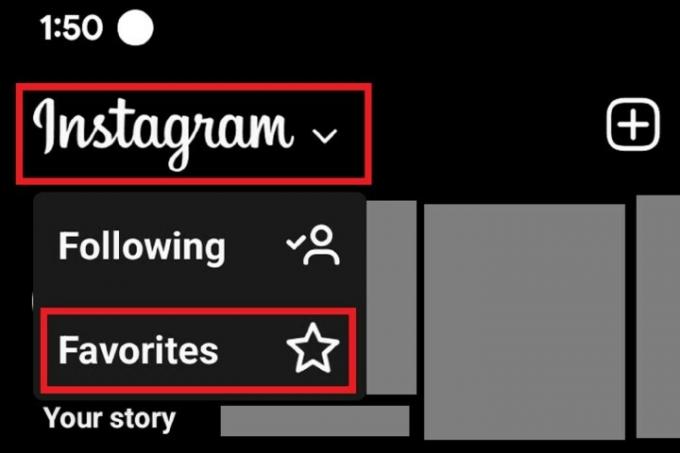
Trinn 3: Velg på skjermbildet Favoritter feed Legg til favoritter.

Trinn 4: På neste skjerm vil Instagram presentere deg en haug med foreslåtte favoritter som du må bekrefte eller fjerne.
Hvis du vil fjerne en av dem, velg Fjerne. Hvis du vil bekrefte dem (legg dem til i Favoritter-feeden), velg den blå Bekreft favoritter knappen nederst på skjermen.
Neste gang du åpner Instagram-appen på telefonen, velger du Instagram > Favoritter. Du bør se favorittfeeden, som har alle innleggene fra dine bekreftede favorittkontoer kronologisk sortert.

Redaktørenes anbefalinger
- Slik blir du verifisert på Instagram-tråder
- Instagram-tråder: hva du trenger å vite, og hvordan du registrerer deg
- Slik deaktiverer du Instagram-kontoen din (eller sletter den)
- TikTok-sjefen møter kongressen på torsdag. Slik ser du
- Hvordan kjøre en gratis bakgrunnssjekk
Oppgrader livsstilen dinDigitale trender hjelper leserne å følge med på den fartsfylte teknologiverdenen med alle de siste nyhetene, morsomme produktanmeldelser, innsiktsfulle redaksjoner og unike sniktitter.